Mainos
 Jos sinulla on vanhempi tietokone Mitä tehdä vanhoilla tietokoneilla: 10 hienoa käyttöä käytetyille tietokoneille ja kannettaville tietokoneille Lue lisää tärkeiden ohjelmistojen ylläpito, yksi parhaimmista tavoista antaa ohjelmalle uusi elämänvuokraus ojaamalla koko laitteisto - voit muuntaa nykyisen järjestelmän virtuaalikoneeksi ja käyttää sitä toisella tietokone. Prosessi on nopea, ja lopussa sinulla on kuva, jota voit käyttää VMware-ohjelmassa tai missä tahansa virtuaalikoneohjelmassa, joka voi tuoda VMware-levykuvia. Tästä voi olla hyötyä, vaikka olet kotikäyttäjä päivitys uuteen tietokoneeseen 4 asiaa, jotka sinun on ehdottomasti tarkistettava ennen pöytätietokoneesi päivittämistäPöytätietokoneesi päivittäminen on erinomainen idea. Voit pidentää tietokoneen käyttöikää rajattomasti vaihtamalla komponentteja ajan myötä. Ehdottomasti kaikki voidaan korvata. Tietokoneet ovat kuitenkin monimutkaisia, ja tämä voi ... Lue lisää - Voit ottaa vanhan tietokoneesi, sen ohjelmat ja tiedostot mukanasi virtuaalikoneella.
Jos sinulla on vanhempi tietokone Mitä tehdä vanhoilla tietokoneilla: 10 hienoa käyttöä käytetyille tietokoneille ja kannettaville tietokoneille Lue lisää tärkeiden ohjelmistojen ylläpito, yksi parhaimmista tavoista antaa ohjelmalle uusi elämänvuokraus ojaamalla koko laitteisto - voit muuntaa nykyisen järjestelmän virtuaalikoneeksi ja käyttää sitä toisella tietokone. Prosessi on nopea, ja lopussa sinulla on kuva, jota voit käyttää VMware-ohjelmassa tai missä tahansa virtuaalikoneohjelmassa, joka voi tuoda VMware-levykuvia. Tästä voi olla hyötyä, vaikka olet kotikäyttäjä päivitys uuteen tietokoneeseen 4 asiaa, jotka sinun on ehdottomasti tarkistettava ennen pöytätietokoneesi päivittämistäPöytätietokoneesi päivittäminen on erinomainen idea. Voit pidentää tietokoneen käyttöikää rajattomasti vaihtamalla komponentteja ajan myötä. Ehdottomasti kaikki voidaan korvata. Tietokoneet ovat kuitenkin monimutkaisia, ja tämä voi ... Lue lisää - Voit ottaa vanhan tietokoneesi, sen ohjelmat ja tiedostot mukanasi virtuaalikoneella.
Käytämme VMware vCenter Converter -sovellusta,yritys Kuinka Enterprise Internet-yhteydet toimivatOn todennäköistä, että jos olet tällä sivustolla lukeessasi tätä viestiä, kulutat jo enemmän tietoja kuin keskimäärin 0,5 Gt. Mutta se ei ole mitään verrattuna siihen, mitä yritys käy läpi. Sinulla voi olla ... Lue lisää -luokan sovellus, jonka VMware tarjoaa ilmaiseksi kaikille. VMware vCenter Converter voi muuntaa molemmat Windows Paras tietokoneohjelmisto Windows-tietokoneellesiHaluatko parhaan PC-ohjelmiston Windows-tietokoneellesi? Massiivisessa luettelossamme on parhaat ja turvallisimmat ohjelmat kaikille tarpeille. Lue lisää ja Linux Paras Linux-käyttöjärjestelmän distrosParhaita Linux-distroita on vaikea löytää. Ellet lukenut luetteloamme parhaista Linux-käyttöjärjestelmistä pelaamista varten, Raspberry Pi ja muut. Lue lisää järjestelmät virtuaalikoneet Kuinka käyttää VirtualBoxes-ilmaisia kuvia avoimen lähdekoodin käyttöjärjestelmien testaamiseen ja suorittamiseen [Linux]Kokeile nopeasti monia erilaisia avoimen lähdekoodin käyttöjärjestelmiä, joista osa olet perehtynyt, ja osa tuntemattomiin. Voit aloittaa selaamisen nyt Virtualboxes-verkkosivustolla, joka vie melkein kaiken työn ... Lue lisää .
Fyysisen koneen muuntaminen
Ensin sinun on ladattava ja asennettava VMware vCenter Converter koneessa, jonka haluat muuntaa. Vaikka voit tehdä etämuuntamisen tällä työkalulla, helpoin tapa muuntaa kone on tehdä paikallinen muuntaminen. Vaikka se on ilmainen, joudut luomaan ilmaisen VMware-tilin ladataksesi sen.
Kun olet asentanut VMware vCenter Converter -sovelluksen, napsauta työkalurivin Muunna kone -painiketta aloittaaksesi.
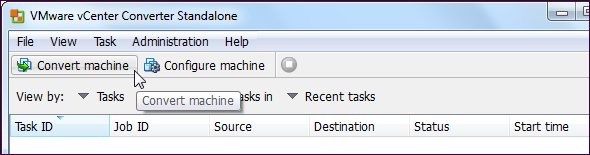
valita Kytketty kone lähteenä ja Tämä paikallinen kone koneena muuntaa.

Olettaen, että käytät kuluttajien virtuaalikoneohjelmaa, kuten VMware Workstation, VMware Player tai VMware Fusion - VMware-palvelintuotteen sijasta - VMware-työasema tai muu VMware-virtuaalikone kohdetyypiksi ja määritä VMware-tuotteesi. Kun olet tehnyt, voit nimetä virtuaalikoneesi ja määrittää sen sijainnin.
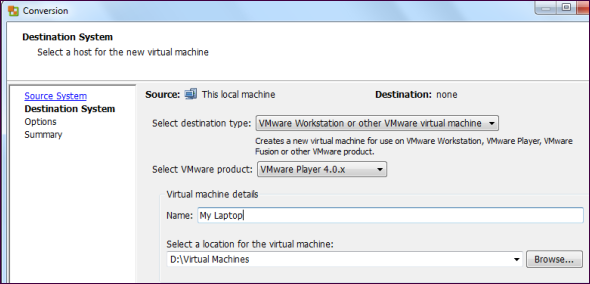
Löydät paljon mukautettavia vaihtoehtoja Asetukset-osiosta. Voit esimerkiksi määrittää kopioitavat osiot, jos järjestelmässäsi on useita osioita - joudut ehkä kopioimaan vain C: -osion. Voit myös säätää muita vaihtoehtoja, kuten virtuaalikoneen virtuaalilaitteita, tai suorittaa automaattisesti toimia, kuten VMware-työkalujen asentamisen tuloksena olevaan virtuaalikoneeseen. Kun olet määrittänyt uuden virtuaalikoneesi, määritä jatka napsauttamalla Seuraava-painiketta.
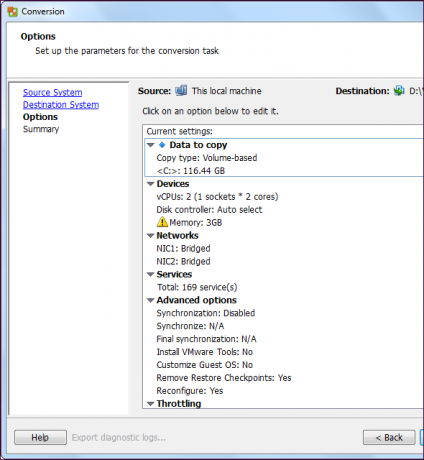
Näet yhteenvedon toimista, jotka VMware vCenter Converter suorittaa. Tarkista toimet ja napsauta Valmis jatkaaksesi niitä.
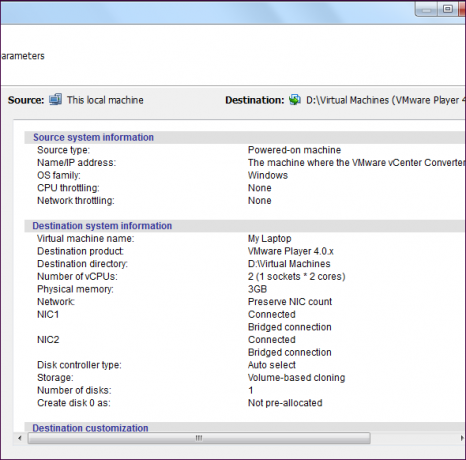
Näet toimenpiteen etenemisen ja arvioidun jäljellä olevan ajan VMware vCenter Converter -ikkunassa.

Uuden virtuaalikoneesi käyttäminen
Kun VMware vCenter Converter on valmis muuntamaan nykyisen tietokoneesi virtuaalikoneeksi, voit siirtää virtuaalikoneen tiedostoja tietokoneiden välillä käyttämällä ulkoista kiintolevyä tai verkon kautta 5 tapaa siirtää tiedostoja tietokoneesta toiseenPitäisikö tiedostojen siirtäminen tietokoneesta toiseen? Näin voit tehdä sen nopeasti ja helposti sekä laitteiston että ohjelmiston avulla. Lue lisää . Kun olet, voit käyttää Avaa virtuaalikone -vaihtoehtoa ilmainen VMware Player, kaupallinen VMware-työasema tai VMware-palvelintuote avataksesi virtuaalikoneen ja ajaa sen.

Voit avata muunnetun virtuaalikoneen myös muissa sovelluksissa - esimerkiksi käyttää Virtual Disk Manager -sovellusta VirtualBox tuoda virtuaalikoneen VMDK-tiedosto - tämä tiedosto edustaa virtuaalikoneen levykuvaa. Kun olet luonut uuden virtuaalikoneen ja käytä tuotavaa VMDK-tiedostoa virtuaalikoneen levynä. Lisätietoja VirtualBoxin käytöstä, tarkista ilmainen opas VirtualBoxiin Kuinka käyttää VirtualBoxia: KäyttöopasVirtualBoxin avulla voit helposti asentaa ja testata useita käyttöjärjestelmiä. Näytämme sinulle, kuinka Windows 10 ja Ubuntu Linux asetetaan virtuaalikoneeksi. Lue lisää .
Oletko koskaan muuttanut fyysisen koneen virtuaalikoneeksi? Jätä kommentti ja jaa kaikki kokemuksesi kautta oppimasi!
Kuvahyvitys: Virtuaalikoneet pilvessä Shutterstockin kautta
Chris Hoffman on tech-bloggaaja ja monipuolinen tekniikan addikti, joka asuu Eugenessa, Oregonissa.


